Excel中如何按周统计数据(多选题如何用Excel统计数据)
有极多网友想看看这款EXCEL的软件相关教程,既然如此神奇下载软件教程分类编辑给众人送上Excel中如何按周统计数据内容,希望可以对大家有所帮助哦,一起来了解一下吧!
在Excel使用中,我们有时需要按照日期周期进行分组统计。日期字段默认的组合周期包含年、月、季度、日,如果要按周分组该怎样设置呢?在这里介绍两种方法供大家参考。
这里设定每周从周一到周日,数据示例如下图,需要统计的数值是每周的数量和。
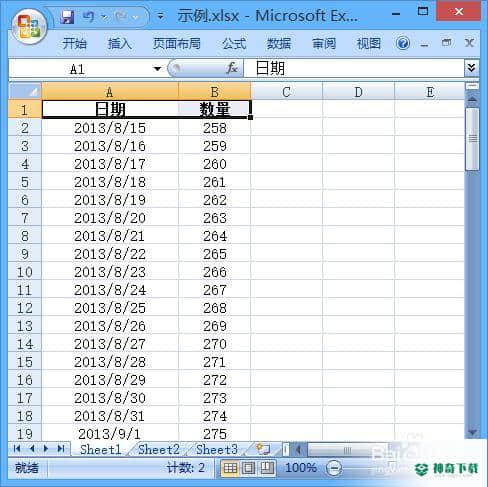
方法一:每7天设置为一个组合
先创建数据的透视表,点击插入,数据透视表下拉,点击数据透视表。
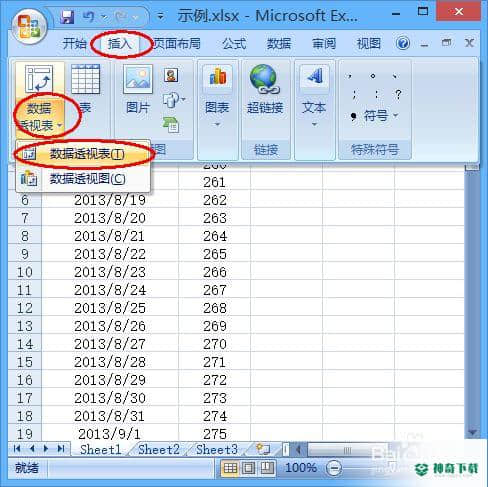
进入创建数据透视表对话框,默认是标准所有数据的区域。点击确定。
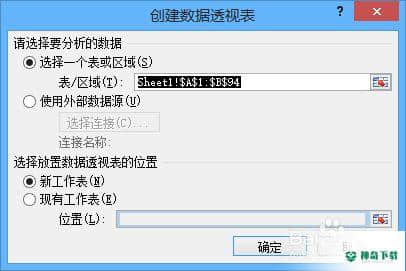
选择添加需要汇总处理数据的字段。
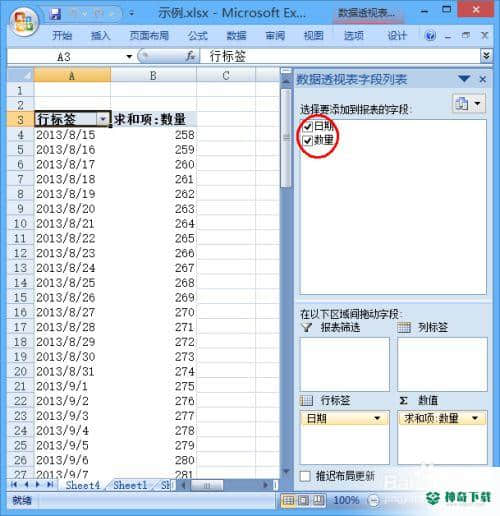
进入透视表页面,在日期列,右键,选择组合,创建组合。
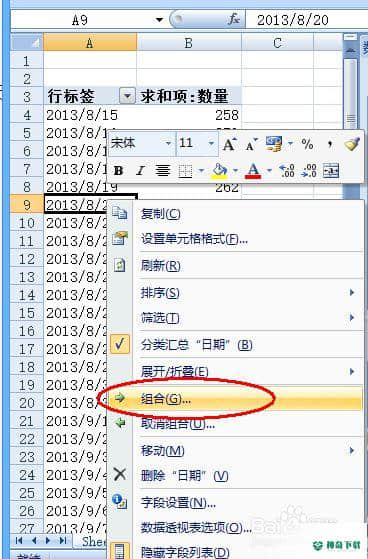
在分组对话框中可以看到日期的默认范围,因为我们要从星期一算起,所以要设置8月15日之前的第一个星期一为起始,即起始2013/8/12。同时将步长设置为天,选择7天。
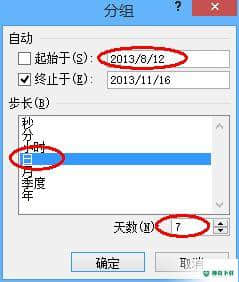
点击确定,即得到日期按照周组合,数量的汇总了。
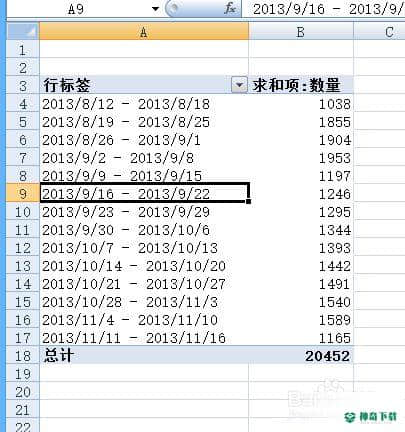
方法二:通过辅助列“周数”实现
在原始数据中增加“周数”列作为辅助列,周数代表在本年中这周是第几周。通过A列的日期使用公式得到周数。
公式为:=YEAR(A2)&"-"&TEXT(WEEKNUM(A2,2),"00")。
公式说明,YEAR(A2)表示获取A2单元格的年份,连接“-”字符,WEEKNUM(A2,2)表示一周从星期一开始,A2是本年的第几周,TEXT表示按照“00”格式输出。
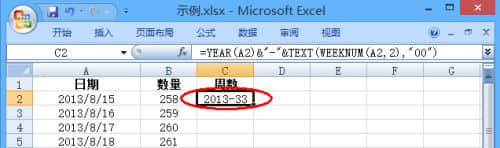
将鼠标放置设置公式单元格的右下角,当鼠标变成黑十字时,按住左键向下拖动,以相同的公式填充周数列。
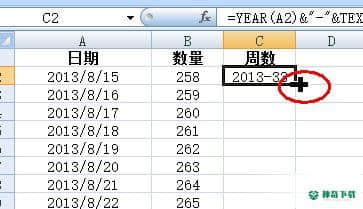
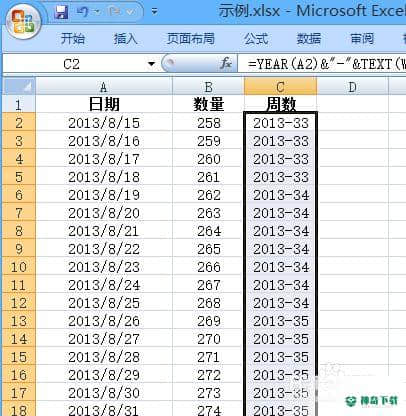
然后选择插入数据透视表,创建含有周数的透视表。
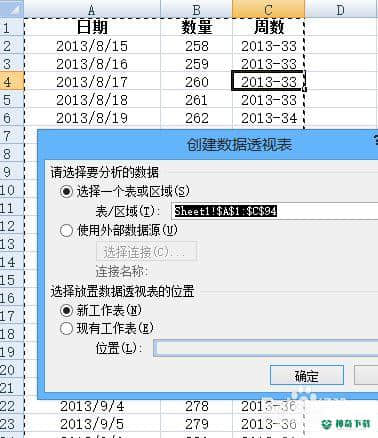
选择字段,获取按周数的数量汇总。
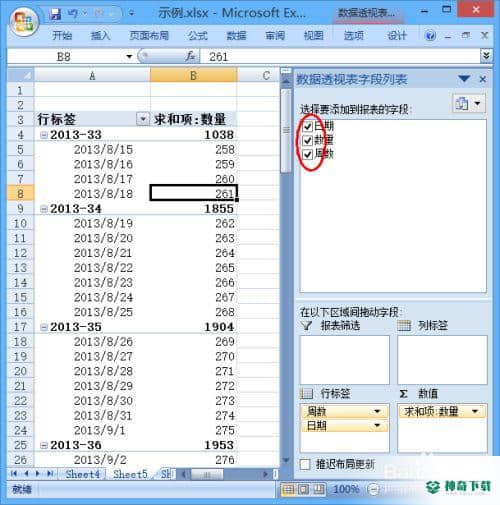
也可以不选择日期,则看到每周的总数。
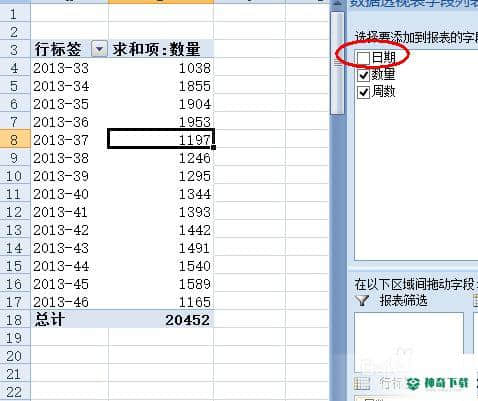
END以上确是对于《Excel中如何按周统计数据》软件教程资讯全部了,希望能够帮到正在学习EXCEL的网友!想要了解更多EXCEL软件内容,请继续关注神奇下载!
相关文章
Excel2010创建迷你图(excel2010迷你图创建在哪里)
excel打印如何使用自定義的紙張(EXCEL如何自定义公式)
近期热门










